Conectarea la un calculator
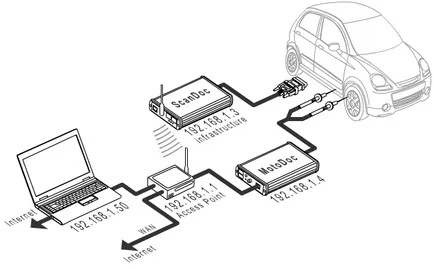
Dacă aveți o rețea a rețelei de întreprinderi sau nu 192.168.1.hhh Wi-Fi
- Porniți dispozitivul.
- Butonul Nazhmite Wi-Fi pe dispozitiv. ScanDoc conectați la modulul intern Wi-Fi.
- Porniți dispozitivul Wi-Fi în modul AP Client.
- Rulați testul de conexiune de program ScanDoc.
Dacă aveți un nou punct de acces neconfigurată
Funcțiile necesare pentru configurarea rețelei
Selectați „Modificare setări adaptor“.
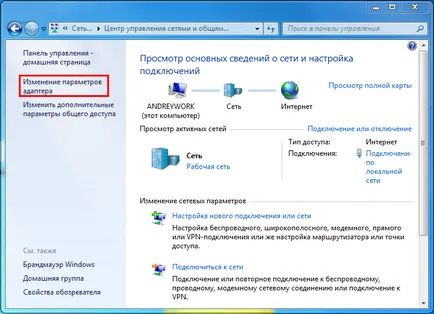
Selectați conexiunea de rețea care este conectată la ScanDoc, faceți clic dreapta pe pictograma din meniul drop-down, selectați „Properties“.

În fereastra nouă, deplasați cursorul la „Internet Protocol versiunea 4“ și apoi faceți clic pe Proprietăți.
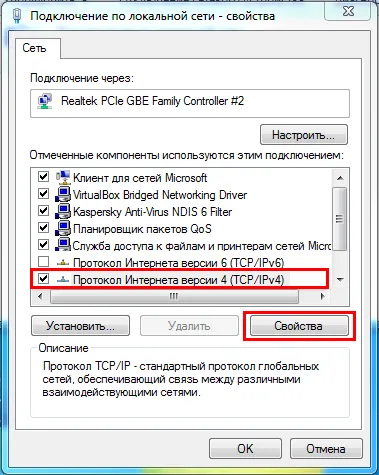
Faceți clic pe Windows, în colțul din stânga jos a butonului Start. selectați "Control Panel". „Conexiuni de rețea și Internet.“

Selectați „Conectare la rețea.“
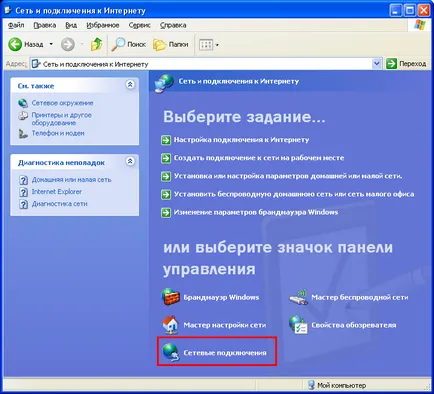
Selectați conexiunea de rețea care este conectată la ScanDoc, faceți clic dreapta pe pictograma din meniul drop-down, selectați „Properties“.

În fereastra nouă, deplasați cursorul la „Internet Protocol versiunea 4“ și apoi faceți clic pe Proprietăți.

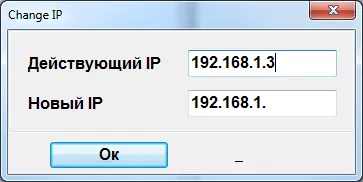
Modul de comutare ScanDoc Wi-Fi în modul AP Client
Atenție!
Înainte de a configura un modul wireless Wi-Fi ScanDoc deconectați toate conexiunile de rețea prin cablu.

În cazul în care secțiunea «Ethernet Stare Port» toate Ethernet-conectori sunt de culoare albă, este necesar să apăsați butonul Wi-Fi de pe panoul frontal al scanerului.
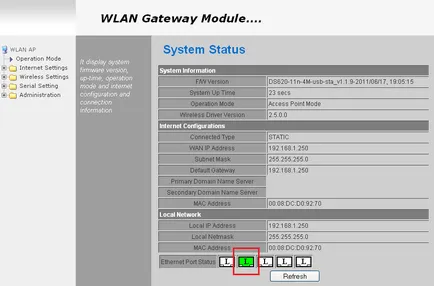
Comutator modul ScanDoc Wi-Fi în modul AP Client. Pentru a face acest lucru, faceți clic pe link-ul din «Mod de operare», selectați «Client AP» și de a salva setările făcând clic pe butonul Salvare.
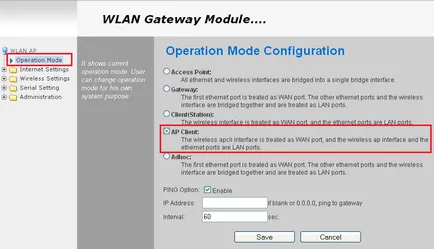
Pentru ajustări suplimentare trebuie să actualizați conexiunea de rețea fără fir Quantex. Faceți clic pe Reparare în starea ferestrei fără fir sau așteptați aproximativ 30 de secunde până când conexiunea este actualizată automat.
- WAN Tip conexiune STATIC (IP fix).
- Adresa IP 192.168.1.250.
- Mască subrețea 255.255.255.0.
- Gateway implicit pentru a goli câmpul din înregistrarea curentă.
Salvați setările apăsând butonul Save.
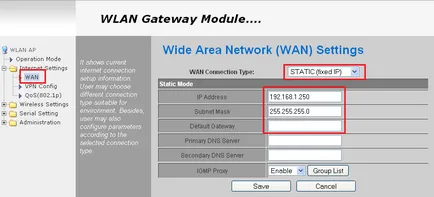
Pentru a configura setările în modul AP Client, faceți clic pe un link din «Setări wireless» și selectați elementul «Client AP».
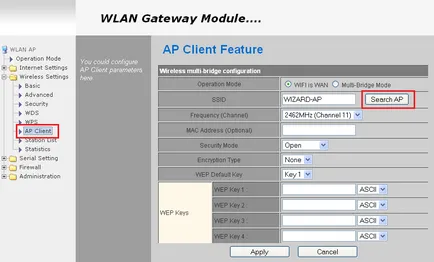
Apoi, apăsați butonul de căutare AP. Ecranul afișează o listă de puncte de acces existente. Alegerea punctului de acces de bază necesare.
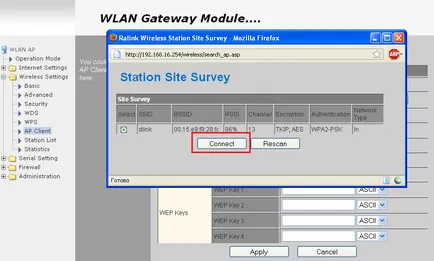
Salvați setările făcând clic pe butonul Connect.
Continuarea configurării Setarea modului AP Client.
Modificați următoarele setări:
- Mod de operare Mod Multi-Bridge.
- Modul de securitate WPA2-PSK (trebuie să coincidă cu setările de pe punctul de acces principal).
- Tip criptare AES (trebuie să coincidă cu setările de pe punctul de acces principal).
- Pass Fraza (trebuie să se potrivească cu parola setată în fraza câmpul Pass pe punctul de acces principal).
Salvați setările făcând clic pe butonul Apply.
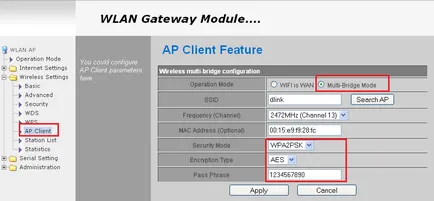
Atenție!
valori de câmp «MAC Address (opțional)» și «Pass expresiei» sunt exemplare și nu sunt la fel ca a ta!
Între ScanDoc și punctul de acces principal se execută o conexiune criptată, prin care este deja posibil să se lucreze cu scanerul, dar pentru a preveni accesul neautorizat la o rețea fără fir Quantex, este recomandat pentru a modifica setările de securitate pentru modul AP Client Wi-Fi ScanDoc.
- Mod de securitate WPA2-PSK.
- WPA Algoritmi AES.
- Fraza Pass parola preferată.
Salvați setările făcând clic pe butonul Salvare.
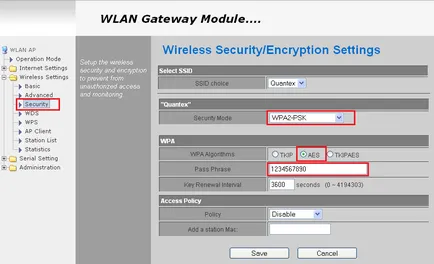
Atenție!
Pass Valoarea câmpului Fraza este dată ca exemplu și nu va fi la fel ca a ta!
Modul ScanDoc wireless Wi-Fi este complet configurat și gata să lucreze în modul AP Client.
Software ScanDoc poate rula pe desktop-uri și laptop-uri printr-o conexiune cu fir sau fără fir cu punctul de acces principal.
Conectare directă la o rețea fără fir Quantex în acest mod de operare este posibilă, dar nu este utilizat.
Bond poate fi redus în două moduri:
- Prin oprirea și, conexiunea corespunzătoare (cu fir sau fără fir) de pe computer prin intermediul setărilor de rețea Windows.
- După ce computerul repornește.
Configurarea modulului ScanDoc Wi-Fi în modul AP
După revenirea la setările din fabrică (resetare din fabrică) Unitate de modul Wi-Fi funcționează imediat în modul AP și nu necesită configurare suplimentară.
Pentru a preveni accesul neautorizat la modulul Wi-Fi Scandoc recomandat pentru a modifica setările de securitate ale conexiunii fără fir.
Pentru setările de securitate în modul AP, faceți clic pe un link din «Setări wireless», denumit în continuare pentru a alege elementul «Securitate».
Setările care trebuie să se schimbe:
- Mod de securitate WPA2-PSK.
- WPA Algoritmi AES.
- Fraza Pass parola preferată.
Salvați setările făcând clic pe butonul Salvare.
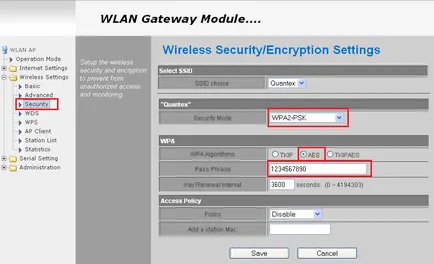
Atenție!
Valoarea câmpului «Pass Fraza» este dată ca exemplu și nu va fi la fel ca a ta!
Modul ScanDoc wireless Wi-Fi este complet configurat și gata să lucreze în modul AP.
Setarea setările din fabrică pentru Wi-Fi Scandoc modul
- Opriți alimentarea.
- Deconectați cablul de la unitatea principală.
- Coada 41 și 37 pe dispozitivul DHR44 picior conector sau conectați un ștecher de test.
- Porniți alimentarea.
- Așteptați 20 de secunde până când LED-ul roșu se stinge.
- Opriți alimentarea.
- Scoateți jumper-ul.
punctul de a stabili un exemplu de acces la modul Access Point
Atenție!
Acest punct de acces are doar o singură conexiune prin cablu Ethernet. Dacă trebuie să utilizați o conexiune prin cablu pentru MotoDoc, este necesar să se utilizeze un dispozitiv cu comutator încorporat (de obicei, router Wi-Fi), sau conectați un hub separat între computer și punctul de acces. Setarea punctului de acces este descris ca un exemplu.
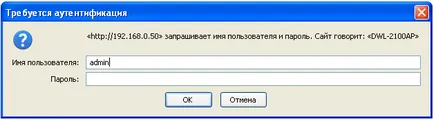
Mai departe pentru a configura conexiunea fără fir prin apăsarea butonului wireless.
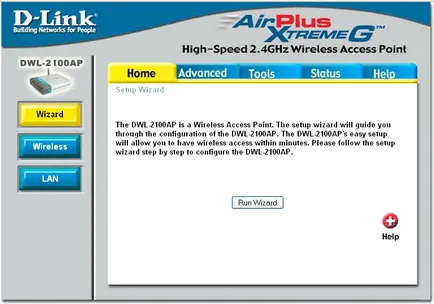
Pentru a preveni accesul neautorizat la rețeaua fără fir este recomandată pentru a permite criptarea conexiunii fără fir. Selectați tipul de autentificare pentru a WPA2-PSK cu criptare AES este cel mai fiabil până în prezent.
Pentru a funcționa corect, cu Wi-Fi ScanDoc modul trebuie să aleagă întotdeauna unul dintre canalele de frecvență și recepție banda de la 1 la 13.
Setările care trebuie să se schimbe:
- Canalul de alegere.
- WPA2-PSK.
- Cifrul de tip AES.
- parola preferată expresia de acces (veți avea nevoie de ea atunci când configurați unitatea de modulul Wi-Fi).
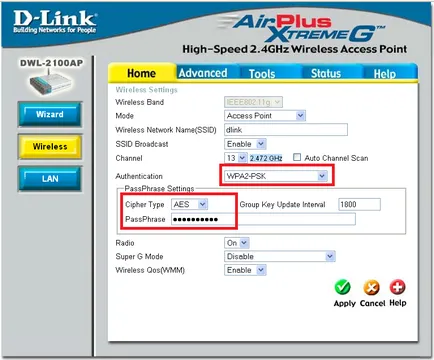
Aplică setările făcând clic pe butonul Apply. și se așteaptă pentru a reporni dispozitivul. Efectuați procedura de autentificare și continuă la rețeaua LAN prin apăsarea butonului.
Setările care trebuie să se schimbe:
Aplică setările făcând clic pe butonul Apply.
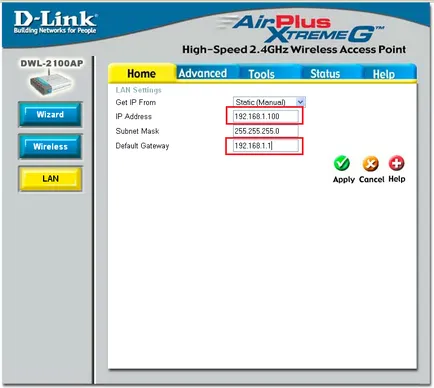
- Funcție Activare / Dezactivare Activare.
- IP alocată de la 192.168.1.10.
- Întinderea Pool (1-255) 10.
- Submaskul 255.255.255.0.
- Gateway 192.168.1.1.
- Lease Timp (60 - 31536000 sec) 600.
- Stare ON.
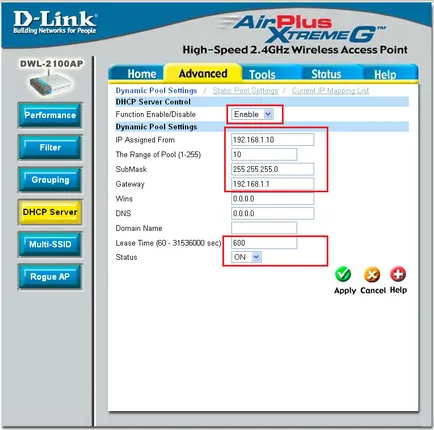
Aplică setările făcând clic pe butonul Apply. și se așteaptă pentru a reporni dispozitivul.
Dacă este necesar, setați o parolă pentru a avea acces la un control, D-Link DWL-2100AP.
Efectuăm procedura de autentificare și du-te la tab-ul «Tools».
New Password parola preferată.
Confirmați noua parolă (repetare parola preferată).

Aplică setările făcând clic pe butonul Apply. În această configurație D-Link DWL-2100AP peste.